HP ProDesk 600 G3 Base Model Desktop Mini PC User Manual Page 1
Browse online or download User Manual for Unknown HP ProDesk 600 G3 Base Model Desktop Mini PC. HP EliteDesk 800 65W G3 Base Model Desktop Mini PC
- Page / 57
- Table of contents
- BOOKMARKS
- HP Desktop Mini 1
- Tentang Panduan Ini 3
- 1 Fitur Produk 7
- 2 Bab 1 Fitur Produk 8
- 4 Bab 1 Fitur Produk 10
- Lokasi nomor seri 12
- 2 Pengaturan 13
- 8 Bab 2 Pengaturan 14
- Memasang kabel keamanan 16
- Menyambung kabel listrik 17
- Fitur kemampuan servis 18
- Peringatan dan perhatian 18
- Memutakhirkan memori sistem 22
- Mengisi slot modul memori 23
- Memasang modul memori 24
- Melepaskan hard drive 27
- Memasang hard drive 28
- Memasang hard drive 23 29
- Mengganti modul WLAN 35
- Memasang antena eksternal 40
- Memasang antena eksternal 35 41
- Mengganti baterai 45
- Metode pengardean 52
- Persiapan pengiriman 54
- C Aksesibilitas 55
Summary of Contents
HP Desktop MiniPanduan Referensi Perangkat Keras
Komponen panel belakang EliteDesk 800 dan ProDesk 600CATATAN: Model komputer Anda mungkin tampak sedikit berbeda dari ilustrasi di bagian ini.Item Iko
Komponen panel belakang (ProDesk 400)CATATAN: Model komputer Anda mungkin tampak sedikit berbeda dari ilustrasi di bagian ini.Item Ikon Komponen Item
Lokasi nomor seriSetiap komputer memiliki nomor seri dan ID produk unik yang terdapat di bagian eksterior komputer. Simpan nomor ini agar selalu terse
2 PengaturanMengubah posisi dari desktop ke towerKomputer dapat ditempatkan dalam posisi tegak dengan dudukan opsional yang dapat dibeli dari HP.CATAT
CATATAN: Pastikan terdapat minimal ruang sebesar 10,2 sentimeter (4 inci) pada semua sisi komputer dan terbebas dari penghalang.7. Kunci perangkat kea
Memasang komputer ke peranti pemasanganKomputer dapat dipasang ke dinding,lengan ayun atau perlengkapan pemasangan lain.CATATAN: Perangkat ini diranca
Memasang kabel keamananKabel pengaman yang ditampilkan di bawah dapat digunakan untuk mengamankan komputer.CATATAN: Kabel pengaman dirancang sebagai a
Menyambung kabel listrikSaat menghubungkan adaptor AC, sebaiknya ikuti langkah-langkah di bawah ini untuk memastikan kabel daya tidak mudah terlepas d
3 Pemutakhiran Perangkat KerasFitur kemampuan servisKomputer ini dilengkapi tur yang memudahkan Anda melakukan peningkatan kemampuan dan layanan. Seb
Melepaskan panel akses komputerUntuk mengakses komponen internal, Anda harus melepas panel akses:1. Lepaskan/pisahkan semua perangkat keamanan yang me
© Copyright 2017 HP Development Company, L.P.Windows adalah merek dagang terdaftar atau merek dagang Microsoft Corporation di Amerika Serikat dan/atau
7. Geser panel akses ke depan, lalu angkat hingga terlepas dari komputer (2).CATATAN: Model komputer Anda mungkin tampak sedikit berbeda dari ilustras
Memasang kembali panel akses komputerPada model komputer dengan tombol kunci penutup di panel belakang, pasang panel akses pada komputer lalu geser ke
Memutakhirkan memori sistemKomputer dilengkapi setidaknya SODIMM (small outline, dual inline memory modules). Untuk memperoleh dukungan memori maksimu
Mengisi slot modul memoriTerdapat dua slot modul memori pada papan sistem, dengan satu slot per saluran. Soket tersebut berlabel DIMM1 dan DIMM3. Slot
Memasang modul memoriPERHATIAN: Anda harus melepaskan kabel daya dan menunggu selama sekitar 30 detik agar arus tidak mengalir sebelum memasang atau m
7. Temukan modul memori pada papan sistem.8. Untuk melepaskan modul memori, tekan keluar kedua kait (1) pada setiap sisi modul, dan kemudian tarik kel
10. Miringkan kipas ke bawah, dan kemudian tekan kipas ke bawah sampai terpasang tempatnya.PERHATIAN: Jangan menarik kabel kipas.11. Pasang kembali pa
Melepaskan hard driveCATATAN: Sebelum Anda melepaskan hard disk lama, pastikan Anda telah membuat cadangan data dari hard disk lama agar Anda dapat me
Memasang hard driveCATATAN: Sebelum Anda melepaskan hard disk lama, pastikan Anda telah membuat cadangan data dari hard disk lama agar Anda dapat ment
6. Sambungkan kembali perangkat eksternal, tancapkan kabel daya, lalu nyalakan komputer.7. Kunci perangkat keamanan yang dikeluarkan saat panel akses
Tentang Panduan IniPanduan ini menyediakan informasi dasar untuk memutakhirkan PC Bisnis Mini Desktop HP.PERINGATAN! Teks yang diawali simbol ini menu
Mengganti solid-state drive PCIe M.21. Lepaskan/pisahkan semua perangkat keamanan yang menghalangi Anda membuka komputer.2. Lepaskan semua media yang
c. Angkat kipas keluar dari sasis (3).9. Untuk melepaskan rongga hard drive, lepaskan tiga sekrup (1) yang mengencangkan rongga hard drive ke sasis.10
11. Cari lokasi solid-state drive pada papan sistem.12. Lepaskan sekrup yang mengencangkan solid-state drive ke papan sistem (1).13. Pegang solid-stat
17. Tekan sollid-state drive ke papan sistem dan gunakan sekrup yang disertakan (3) untuk mengencangkan solid-state drive.18. Atur rongga hard drive (
c. Sambungkan konektor kipas ke papan sistem (3).21. Sejajarkan sekrup pemandu hard drive dengan slot pada rongga hard drive, tekan hard drive ke dala
Mengganti modul WLAN1. Lepaskan/pisahkan semua perangkat keamanan yang menghalangi Anda membuka komputer.2. Lepaskan semua media yang dapat dilepas, s
c. Angkat kipas keluar dari sasis (3).9. Lepaskan ketiga sekrup (1) yang mengencangkan rongga hard drive pada sasis.10. Angkat rongga hard drive (2) k
11. Temukan modul WLAN pada papan sistem.12. Lepaskan kedua kabel antena (1) dari modul WLAN.CATATAN: Anda mungkin perlu menggunakan alat bantu yang k
18. Pasangkan label pada setiap kabel antena ke konektor yang bersangkutan pada modul WLAN dan hubungkan antena-antena tersebut (3) ke konektor masing
c. Sambungkan konektor kipas ke papan sistem (3).22. Sejajarkan sekrup pemandu hard drive dengan slot pada rongga hard drive, tekan hard drive ke dala
iv Tentang Panduan Ini
Memasang antena eksternalIni adalah antena WLAN internal standar. Jika komputer dipasang di kios logam atau selubung lainnya, Anda mungkin dapat atau
c. Angkat kipas keluar dari sasis (3).9. Lepaskan tiga sekrup yang mengencangkan rongga hard drive ke sasis (1).10. Angkat rongga hard drive keluar da
11. Temukan modul WLAN pada papan sistem.12. Lepaskan antena internal dari modul WLAN.Untuk petunjuk, lihat Mengganti modul WLAN pada hal. 29.13. Temu
16. Masukkan kabel antena eksternal melalui setiap lubang dan pasang sekrup agar antena berada di posisinya.17. Sambungkan kabel antena eksternal ke m
c. Sambungkan konektor kipas ke papan sistem (3).21. Sejajarkan sekrup pemandu hard drive dengan slot pada rongga hard drive, tekan hard drive ke dala
Mengganti bateraiBaterai yang disertakan bersama komputer menyediakan daya bagi jam waktu-nyata. Bila mengganti baterai, gunakan baterai yang setara d
7. Geser drive ke belakang hingga terhenti, dan kemudian angkat drive dan keluarkan dari rongganya (2).8. Jika model Anda adalah EliteDesk 800 65W, le
10. Angkat rongga hard drive (2) keluar dari sasis.11. Cari baterai dan dudukan baterai pada papan sistem.CATATAN: Anda mungkin perlu menggunakan alat
13. Pasang baterai pengganti pada tempatnya dengan sisi positif menghadap ke atas. Tempat baterai secara otomatis akan mengunci baterai pada posisi ya
18. Putar kait hard drive ke ke bawah untuk memasang hard drive (2).19. Ganti panel akses komputer.20. Jika komputer berada dalam posisi berdiri di at
Isi1 Fitur Produk ...
Sinkronisasi keyboard nirkabel dan mouse opsionalMouse dan keyboard telah disinkronkan di pabrik. Jika keduanya tidak berfungsi, lepas dan ganti bater
4.5.CATATAN: Jika mouse dan keyboard masih tidak berfungsi, lepaskan dan ganti baterai. Jika mouse dan keyboard tetap tidak tersinkronkan, sinkronkan
A Pelepasan muatan listrik statisMelepaskan listrik statis dari jari atau bahan penghantar lainnya dapat merusak papan sistem maupun perangkat lain ya
B Panduan pengoperasian komputer, pemeliharaan rutin, dan persiapan pengirimanPanduan pengoperasian komputer dan pemeliharaan rutinUntuk melakukan per
Persiapan pengirimanBila akan menyiapkan pengiriman komputer, ikuti saran berikut:1. Buat cadangan le hard drive ke perangkat penyimpanan eksternal.
C AksesibilitasHP merancang, membuat, dan memasarkan produk dan layanan yang dapat digunakan oleh siapa saja, termasuk penyandang cacat, baik dengan k
IndeksAaksesibilitas 49antena eksternalpemasangan 34Bbateraicara melepas 39pemasangan 39DDisplayPort 4, 5DisplayPort Dual-Mode 4, 5Hhard drivecara mel
Ssambungan kabel daya 11Sekrup bersayap 5slotkabel keamanan 4, 5slot kabel keamanan 4, 5soketantena eksternal 4, 5daya 4, 5hedfon 2, 3kombo keluaran a
Apendiks A Pelepasan muatan listrik statis ... 46M
1 Fitur ProdukFitur Kongurasi standarFitur dapat beragam tergantung pada model. Untuk daftar lengkap tentang perangkat keras yang terpasang dan peran
Komponen panel depan (EliteDesk 800 dan ProDesk 600)CATATAN: Model komputer Anda mungkin tampak sedikit berbeda dari ilustrasi di bagian ini.Item Ikon
Komponen panel depan (ProDesk 400)CATATAN: Model komputer Anda mungkin tampak sedikit berbeda dari ilustrasi di bagian ini.Item Ikon Komponen Item Iko










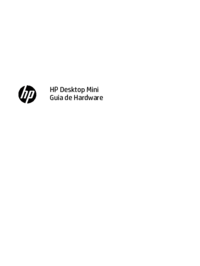

















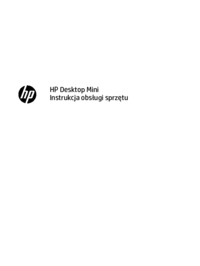





 (90 pages)
(90 pages) (76 pages)
(76 pages)
 (52 pages)
(52 pages)

 (2 pages)
(2 pages) (81 pages)
(81 pages) (53 pages)
(53 pages) (73 pages)
(73 pages) (87 pages)
(87 pages)







Comments to this Manuals